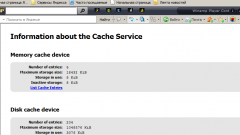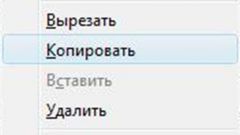Вам понадобится
- - бесплатная программа Resource Hacker, доступная для загрузки на странице rpi.net.au/~ajohnson/resourcehacker.
Инструкция
1
Загрузите файл PE-модуля в Resource Hacker. В основном меню приложения последовательно кликните по пунктам File и Open либо нажмите сочетание клавиш Ctrl+O на клавиатуре. Будет отображен диалог открытия файла. Совершите переход в директорию, где находится целевой файл. Выделите PE-модуль в листинге каталога. Нажмите кнопку «Открыть».
2
Определите перечень ресурсов, которые необходимо вытащить. После загрузки PE-файла в левой части главного окна Resource Hacker будет отображена древовидная структура. Она представляет собой список всех ресурсов модуля с группировкой по типам. Так, например, ресурсы диалогов размещаются в разделе Dialog, ресурсы курсоров — в разделах Cursor и Cursor Group, иконки — в разделах Icon и Icon Group.
Узлы второго уровня иерархии, содержащиеся в каждом разделе, представляют собой числовые или символические идентификаторы ресурсов. Разворачивайте их и выделяйте вложенные элементы. При этом будут визуализированы соответствующие ресурсы. Иконки, курсоры, растры отобразятся в виде изображений в правой панели главного окна приложения. Для таблиц строк, акселераторов, информации о версии, шаблонов диалогов, меню, инструментальных панелей будет построен и отображен код в формате, пригодном для использования с компилятором RCC. Кроме того, шаблоны диалогов визуализируются в отдельном плавающем окне.
Узлы второго уровня иерархии, содержащиеся в каждом разделе, представляют собой числовые или символические идентификаторы ресурсов. Разворачивайте их и выделяйте вложенные элементы. При этом будут визуализированы соответствующие ресурсы. Иконки, курсоры, растры отобразятся в виде изображений в правой панели главного окна приложения. Для таблиц строк, акселераторов, информации о версии, шаблонов диалогов, меню, инструментальных панелей будет построен и отображен код в формате, пригодном для использования с компилятором RCC. Кроме того, шаблоны диалогов визуализируются в отдельном плавающем окне.
3
Начните процесс сохранения найденных на предыдущем шаге ресурсов. Выделите нужный элемент в древовидной структуре слева. Откройте раздел Action главного меню приложения. Выберите пункт, соответствующий операции сохранения наиболее подходящего типа.
Выберите пункт "Save resource as a binary file ...", если необходимо сохранить ресурс в виде фрагмента бинарных данных, идентичного тому, что содержится в PE-модуле.
Выберите "Save resource as a *.res file ..." для получения файла, содержащего скомпилированную версию выделенного ресурса. Подобный файл пригоден для линковки с приложением или библиотекой.
Кликните по пункту с текстом вида "Save [Имя раздела : имя подраздела : имя ресурса] ..." для того чтобы вытащить ресурсы в их исходном виде. Данным пунктом меню стоит пользоваться для извлечения файлов иконок, курсоров и изображений.
Выберите пункт "Save resource as a binary file ...", если необходимо сохранить ресурс в виде фрагмента бинарных данных, идентичного тому, что содержится в PE-модуле.
Выберите "Save resource as a *.res file ..." для получения файла, содержащего скомпилированную версию выделенного ресурса. Подобный файл пригоден для линковки с приложением или библиотекой.
Кликните по пункту с текстом вида "Save [Имя раздела : имя подраздела : имя ресурса] ..." для того чтобы вытащить ресурсы в их исходном виде. Данным пунктом меню стоит пользоваться для извлечения файлов иконок, курсоров и изображений.
4
Вытащите ресурсы. В диалоге с заголовком "Save resource to..." задайте имя и директорию сохраняемого файла. Нажмите кнопку «Сохранить».